Bagi Anda yang menggunakan WordPress dan Elementor sebagai page builder, mengedit atau memperbarui konten halaman website bisa dilakukan dengan sangat mudah tanpa perlu menyentuh kode. Panduan ini akan membantu Anda memahami langkah demi langkah cara edit & update konten halaman website WordPress menggunakan Elementor.
Persiapan Sebelum Mengedit
Sebelum mulai, pastikan hal-hal berikut sudah Anda lakukan:
-
✅ Sudah login ke akun WordPress Anda.
-
✅ Mengetahui apakah konten yang ingin diubah adalah jenis Page (Halaman) WordPress atau Post (Artikel/Blog).
-
✅ Sudah familiar dengan tampilan antarmuka WordPress dan Elementor.
Catatan: Tutorial ini fokus untuk mengedit Halaman (Page), bukan Postingan Blog.
Langkah-langkah Edit Konten Halaman Menggunakan Elementor
1. Akses Halaman yang Ingin Diedit
-
Masuk ke Dashboard WordPress Anda.
-
Pilih menu Pages > All Pages, lalu cari halaman yang ingin Anda ubah.
-
Klik “Edit with Elementor” yang biasanya tersedia di atas halaman atau melalui tombol cepat di daftar halaman wordpress.
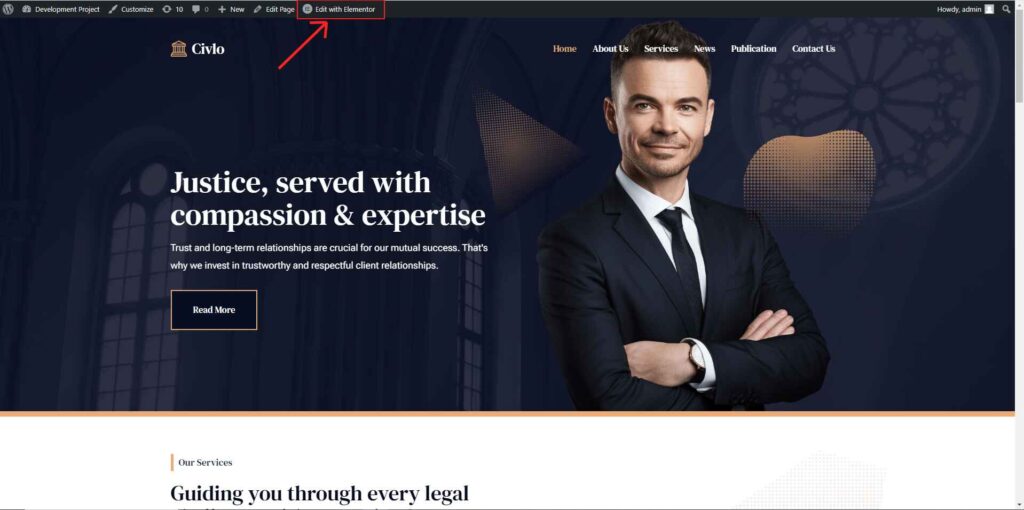
2. Buka Editor Elementor – WordPress
Setelah Anda klik “Edit with Elementor”, Anda akan diarahkan ke tampilan visual editor Elementor. Di sini Anda bisa langsung melihat layout halaman secara real-time dan melakukan pengeditan langsung.
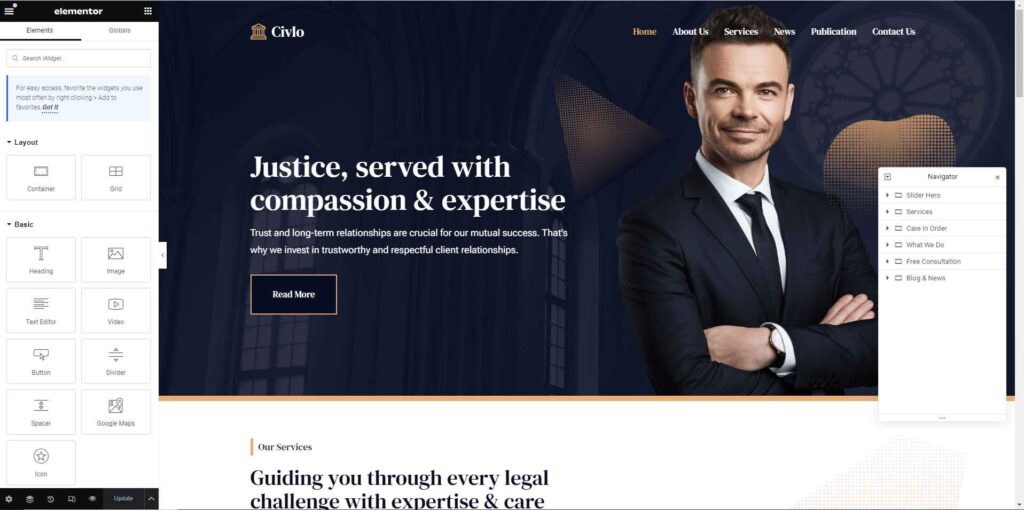
3. Mengubah Konten Teks
-
Arahkan kursor ke bagian teks yang ingin Anda edit.
-
Saat muncul ikon pensil (✏️), klik ikon tersebut untuk mulai mengedit.
-
Di panel sebelah kiri, akan muncul field atau area tempat Anda bisa mengganti isi teks.

Baca Juga : Solusi Digital Terdepan dengan Jasa Pembuatan Website AI Data Center
4. Menyesuaikan Tampilan Teks (Style)
Untuk mengubah tampilan atau gaya teks, klik tab Style di panel kiri. Anda bisa melakukan penyesuaian berikut:
-
Color: Mengubah warna teks.
-
Typography: Mengatur jenis font, ukuran huruf, berat teks (bold), tinggi baris, dan lainnya.
-
Text Stroke: Menambahkan garis tepi pada teks.
-
Text Shadow: Memberikan efek bayangan pada teks.
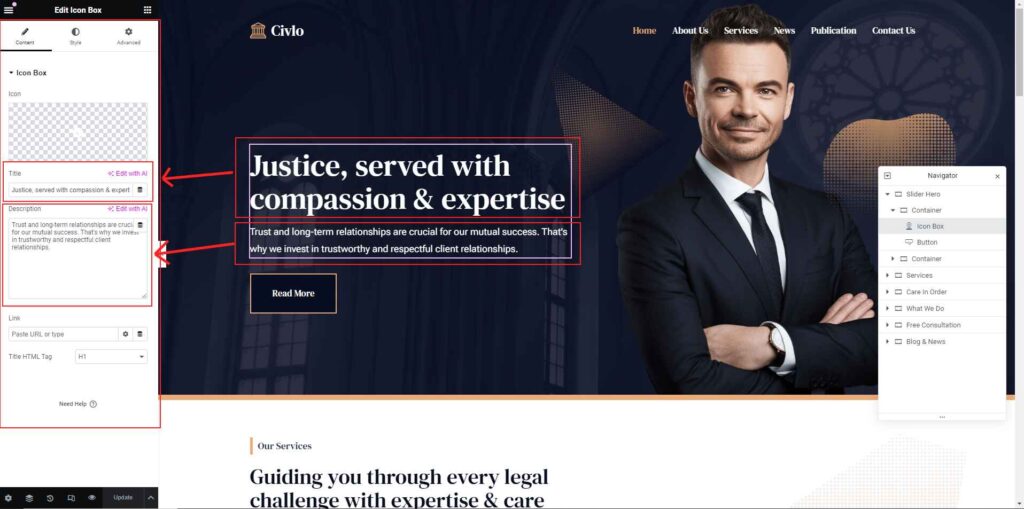
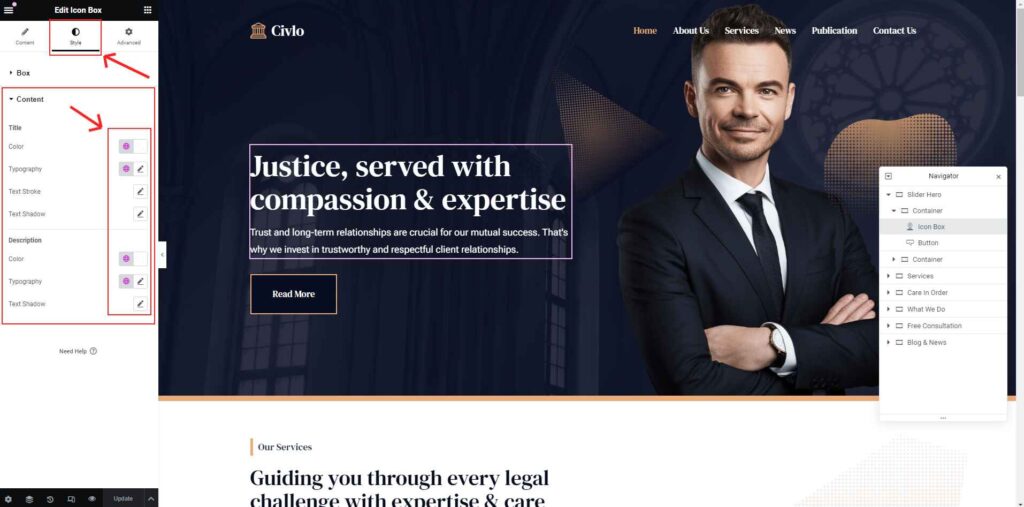
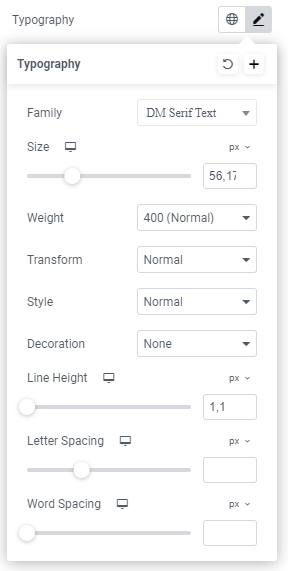
5. Update dan Simpan Perubahan
Setelah selesai mengedit:
-
Klik tombol “Update” di bagian kiri bawah untuk menyimpan perubahan.
-
Perubahan akan langsung diterapkan di halaman website Anda.
-
Gunakan fitur Preview jika ingin melihat tampilan final sebelum disimpan.
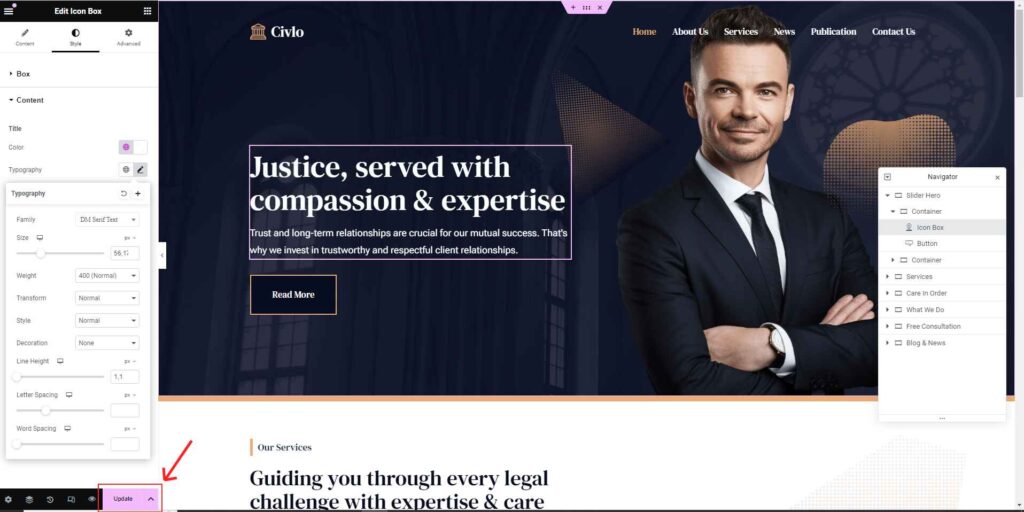
Tips Tambahan
-
Gunakan Undo (Ctrl+Z) atau menu riwayat Elementor jika Anda ingin membatalkan perubahan.
-
Gunakan Navigator (klik kanan > Navigator) untuk mengatur struktur elemen lebih mudah, terutama di halaman yang kompleks.
-
Anda juga bisa menambahkan gambar, video, tombol, dan elemen lain dengan drag-and-drop.
Penutup
Dengan mengikuti panduan ini, Anda sekarang tahu cara mengedit dan memperbarui konten halaman website WordPress menggunakan Elementor dengan mudah dan cepat. Elementor adalah alat yang sangat powerful, memungkinkan Anda membuat tampilan profesional tanpa harus paham coding.
